Prima cale
În meniul de filtrare pentru această acțiune, există un filtru special "Extract" care vă permite să automatizați procesul. Iată imaginea cu care vom lucra:

Fereastra de filtrare în cazul în care va trebui mai întâi să taie în jurul imaginii markerul (captură de ecran folosit verde, dar în setările, puteți selecta manual), apoi umple zona care urmează să fie tăiate într-o culoare diferită (în captura de ecran este albastru).
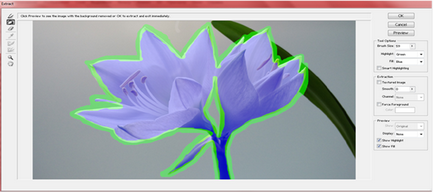
Ca rezultat, obținem o imagine a florii pe un fundal transparent:

Pentru a verifica calitatea extragerii, să umplem fundalul pe stratul inferior.

Se poate observa că există unele erori asupra petalelor superioare. Le puteți rezolva manual cu o gumă de șters, cu o lasă magnetică sau în orice alt mod convenabil.
Tăiați folosind selecția
O altă modalitate rapidă de a tăia obiecte din fundal este o lasso magnetică. Pentru a activa instrumentul, trebuie să apăsați tasta rapidă L, apoi să faceți cercul imaginii, inserând periodic punctele de ancorare.

Imaginea finală nu are nevoie atât de mult de îmbunătățire:

Extracția de cea mai bună calitate a unui obiect se efectuează manual cu Pen Tool sau cu un pix. După crearea conturului vectorial al instrumentului Pen, din meniul cu butonul din dreapta, selectați "Creare zonă de selectare" și tăiați-l pe un strat nou.
Drumul mânerului durează mai mult și nu vă permite întotdeauna să decupați imagini detaliate cum ar fi părul, lâna sau picături de apă. Dar pe imagini cu contururi clare această metodă oferă un rezultat ideal.